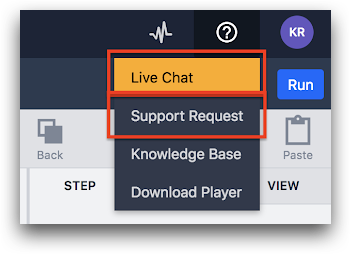- 인쇄
인터페이스(디스플레이 장치) 또는 엣지 장치가 현재 Tulip에 연결되어 있는지 확인하는 방법은 다음과 같습니다.
From r283 onwards, display devices are renamed interfaces.
이 문서를 읽기 전에 스테이션에 인터페이스를 할당하는 방법을 이해했는지 확인하세요.
새로운 Interface를 설정할 때 (디스플레이 장치) 또는 에지 장치를 새로 설정할 때 워크플로 보기에서 연결을 확인할 수 있습니다. 이 문서에서는 워크플로 탐색 방법을 살펴봅니다.
- Google Chrome 브라우저를 사용하여 계정에 로그인합니다: .tulip.co
- 화면 상단의 워크플로 탭을 클릭합니다.
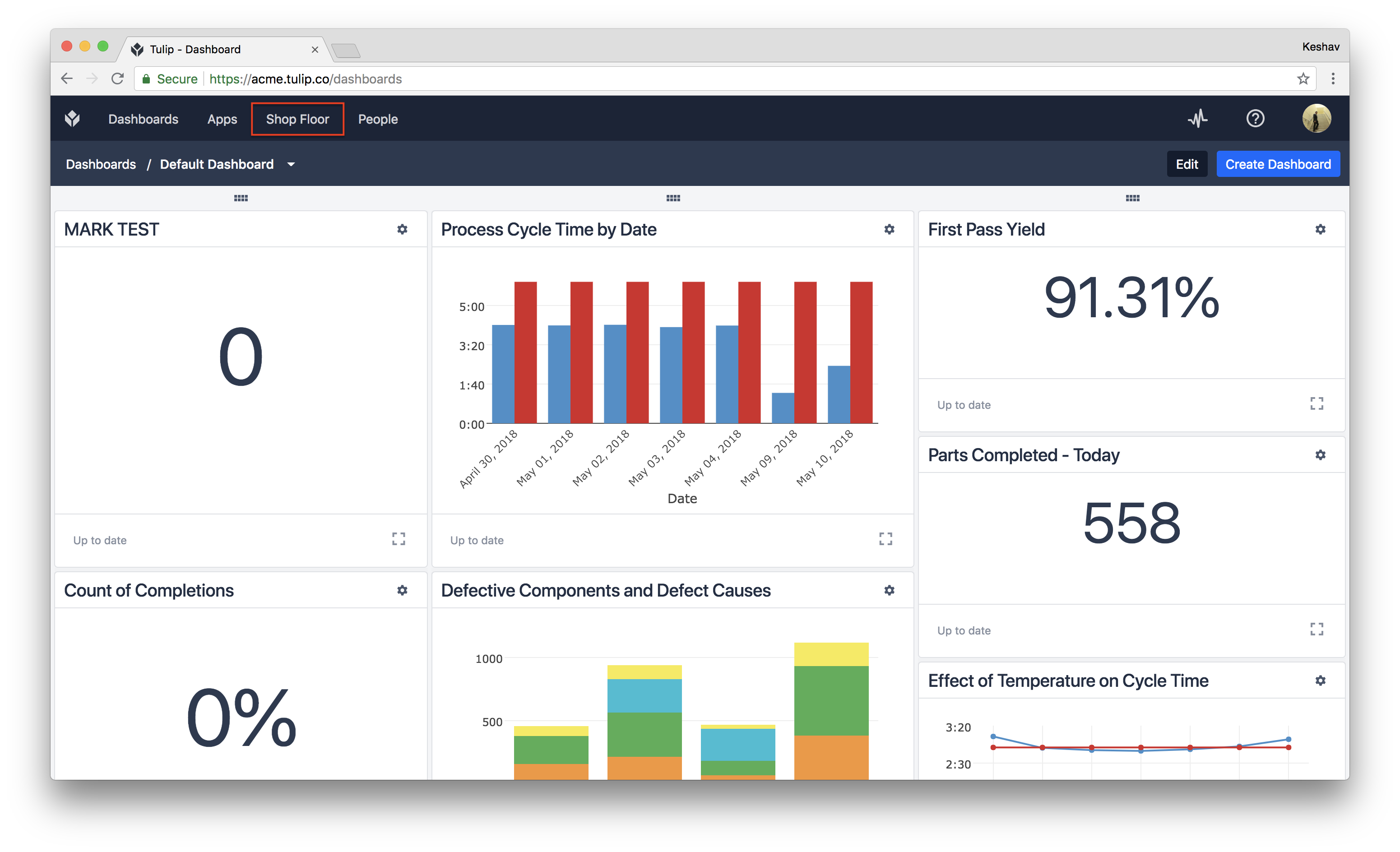
스테이션에 할당된인터페이스가 할당된 스테이션의 정보에 나열됩니다.
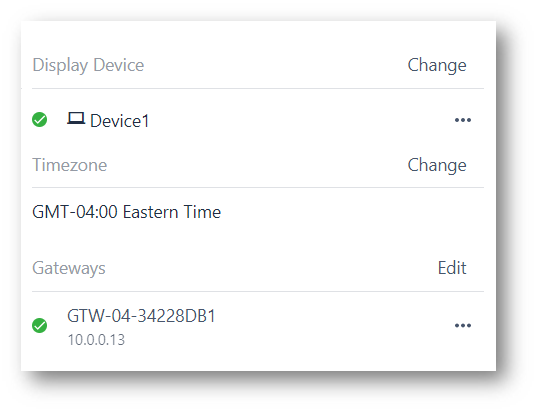
여기서는 Device1이라는 인터페이스가 이 스테이션에 할당되어 온라인 상태입니다. 마찬가지로 GTW-04-34228DB1도 이 스테이션에 할당되어 있습니다. 스테이션에는 하나의 인터페이스만 할당할 수 있지만 지정된 스테이션에는 원하는 수의 엣지 디바이스를 추가할 수 있습니다.
인터페이스 또는 에지 장치가 온라인 상태이면 해당 아이콘이 녹색으로 표시됩니다. 인터페이스 또는 에지 디바이스가 오프라인 상태이면 아이콘이 빨간색으로 표시됩니다. 머신이 오프라인 상태(빨간색)인 경우 전원과 인터넷이 모두 연결되어 있는지 확인하세요.
인터페이스에 연결된 에지 장치(센서, 스캐너, 풋 페달 등)는 스테이션을 선택하면 볼 수 있습니다. 이 예에서는 I/O 게이트웨이가 선택되어 있고 오른쪽에 연결된 장치 목록이 표시됩니다. 해당 I/O 게이트웨이는 이 인터페이스와 연결되어 있습니다.
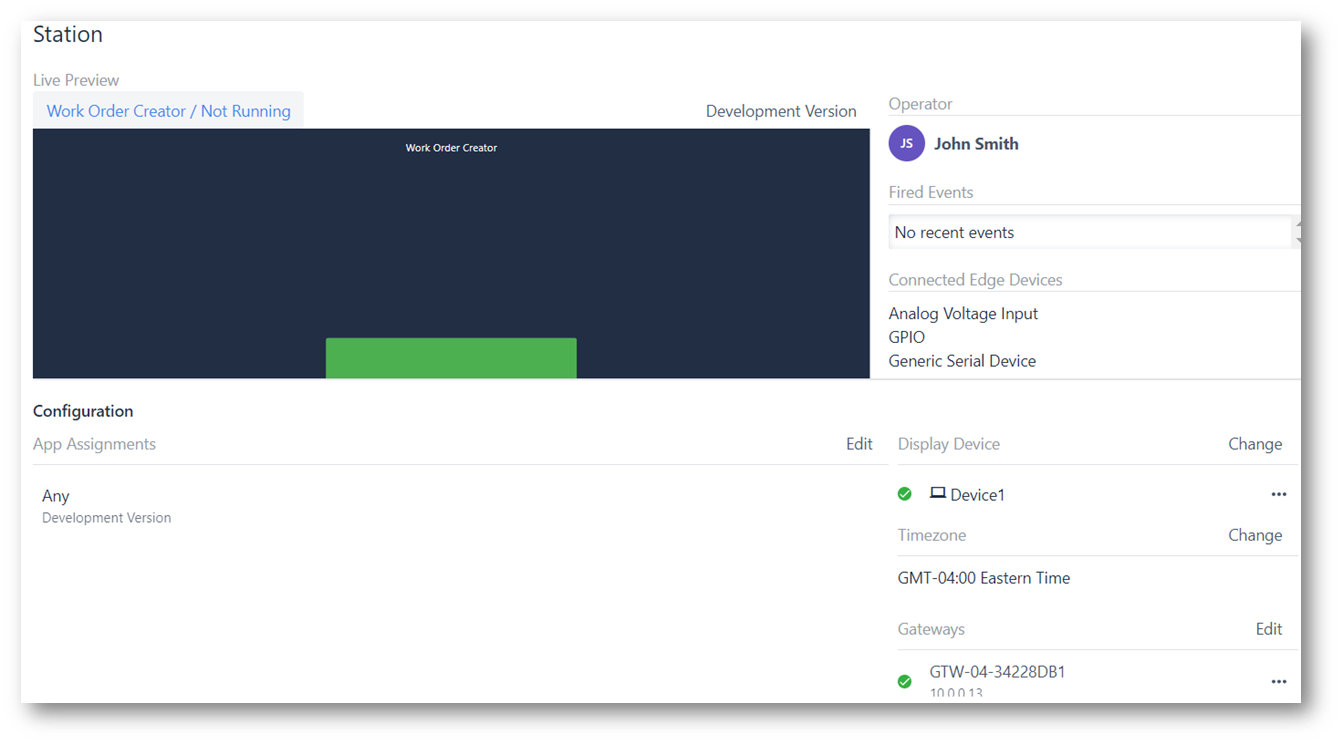
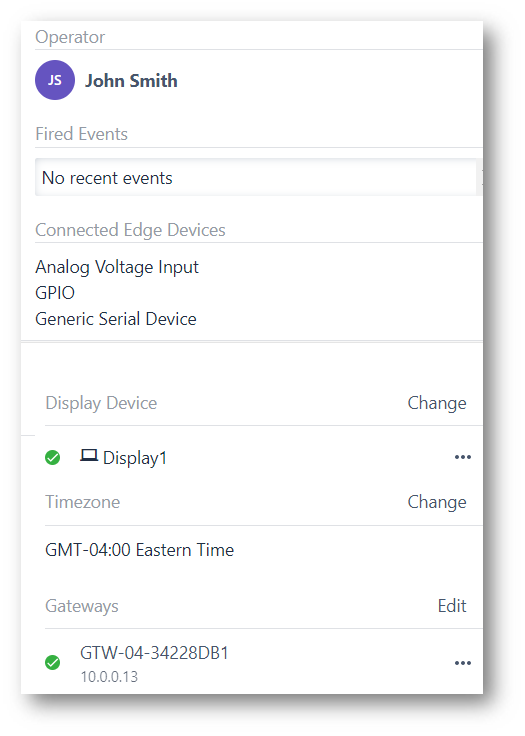
장치가 I/O 게이트웨이에 연결되어 있지만 해당 I/O 게이트웨이의 "장치" 목록에 나열되지 않은 경우 I/O 게이트웨이가 해당 장치를 연결된 것으로 식별하지 않은 것입니다. 해당되는 경우 I/O 게이트웨이 구성 페이지에서 드라이버가 켜져 있는지 확인하세요. 이는 장치에 결함이 있거나 장치와 게이트웨이 간의 연결 상태가 좋지 않기 때문일 수도 있습니다.
위의 단계가 예상대로 작동하지 않거나 추가 도움이 필요한 경우 실시간 채팅 또는 이메일 (support@tulip.co)로 문의하세요.